Изпращане на един документ до няколко получатели (последователно разпространение)
Тази машина позволява да подготвите за изпращане същия документ до най-много 101 получатели с една операция. Получателите могат да бъдат определени чрез въвеждане на факс/телефонния номер и избор на регистрираните получатели (номерът на конкретния получател и груповото набиране) в комбинация.
Броят получатели, посочен по-долу, може да се укаже в комбинация.
-
Получателят, регистриран към машината:
До 100 (общо номера на конкретния получател и груповото набиране)
-
Въвеждане на факс/телефонните номера или повторно набиране:
1
 Важно
Важно
-
Възможно е факсовете да достигнат до други получатели поради грешно набиране на номера или неправилно регистриране на факс/телефонните номера. Когато изпращате важни документи, е препоръчително да ги изпратите един по един, след като разговаряте по телефона.
 Забележка
Забележка
-
Ако често изпращате документи към една и съща група получатели, можете да включите техните номера в групово набиране. Това позволява лесно да изпращате документи към всички получатели в групата.
-
За подробности относно основните операции за изпращане:
-
Изберете
 Факс (FAX) от екрана „НАЧАЛО“.
Факс (FAX) от екрана „НАЧАЛО“.Показва се екранът за готовност за работа с факс.
-
Ако е необходимо, настройте контраста и разделителната способност.
-
Задайте първия получател.
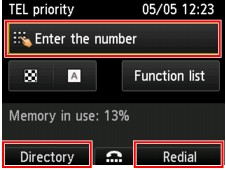
Задайте първия получател, като използвате един от следните методи.
-
Като зададете получателя, регистриран към машината:
Натиснете левия бутон Функция (Function) и укажете получателя.
-
Като въведете факс/телефонните номера:
Използвайте бутоните с цифри, за да въведете номера на факса/телефона на получателя.
 Изпращане на факсове чрез въвеждане на факс/телефонен номер
Изпращане на факсове чрез въвеждане на факс/телефонен номер Забележка
Забележка-
Ако Повт. въвежд. на факс номер (FAX number re-entry) в Контрол на защитата (Security control) под Настройки за факс (FAX settings) е зададено на Включване (ON), въведете номера отново.
-
-
Чрез повторно набиране:
Натиснете десния бутон Функция (Function) и изберете номер от регистрите с изходящи повиквания.
-
-
Добавете получателя.
-
Използвайте бутона



 , за да изберете Доб. получ. (Add recipient), след което натиснете бутона OK.
, за да изберете Доб. получ. (Add recipient), след което натиснете бутона OK.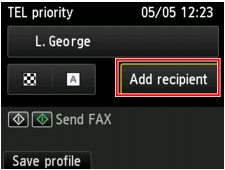
Ще се покаже списъкът с получателите.
-
Изберете метод за добавяне на получателя.
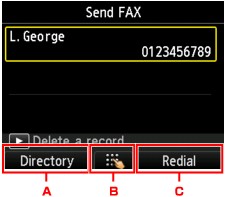
-
Можете да добавите получателя от регистрираните получатели с левия бутон Функция (Function).
-
Можете да добавите получателя, като въведете факс/телефонни номера, след като натиснете централния бутон Функция (Function), ако сте добавили първи получател от регистрираните получатели.
-
Можете да добавите получателя, като изберете номер от регистрите с изходящи повиквания, след като натиснете десния бутон Функция (Function), ако сте добавили първи получател от регистрираните получатели.
-
-
Добавете получател.
Добавете получател според избрания метод.
Екранът Последователно излъчване (Sequential broadcasting) се показва след указване на няколко получателя.
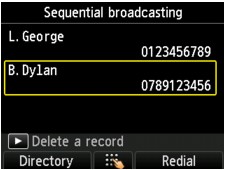
-
Ако желаете да добавите получателя допълнително, повторете същата процедура.
 Забележка
Забележка-
Можете да зададете получателя или чрез въвеждане на факс/телефонен номер или чрез избор на номер от регистрите с изходящи повиквания.
-
Ако желаете да изтриете получателя, използвайте бутона

 , за да изберете получателя, който желаете да изтриете, след което натиснете бутона
, за да изберете получателя, който желаете да изтриете, след което натиснете бутона  .
.
-
-
Натиснете бутона Цветно (Color) за цветно изпращане или бутона Черно-бяло (Black) за черно-бяло изпращане.
 Важно
Важно-
Функцията за цветно изпращане е достъпна само ако факс машината на получателя поддържа получаване на цветни факсове.
-
 Забележка
Забележка
-
За да отмените изпращане на факс, натиснете бутона Стоп (Stop). За да отмените изпращането на факс, докато то се изпълнява, натиснете бутона Стоп (Stop) и следвайте инструкциите на LCD.
Когато натиснете бутона Стоп (Stop), указаното изпращане на факса към всички получатели ще се отмени. Не можете да отменяте изпращането на факс само към един получател.
-
Ако останат документи в АПУ, след като натиснете бутона Стоп (Stop) по време на сканиране, съобщението Документ в АПУ. Изберете
 , за да извадите документа. (Document in ADF. Select
, за да извадите документа. (Document in ADF. Select  to eject document.) се показва на LCD. Ако натиснете бутона OK, останалите документи се изваждат автоматично.
to eject document.) се показва на LCD. Ако натиснете бутона OK, останалите документи се изваждат автоматично.

